Cadastrar fornecedor
Sistema Web: acesse o IOB Vendr via navegador com login e senha do admin - link: https://app.vendr.com.br/auth/login/


Em seguida, acesse o menu Operações > Cadastros > Fornecedores e clique em + Novo Fornecedor.

Na tela a seguir, você deverá preencher os campos e clicar em Salvar.

O fornecedor foi cadastrado com sucesso!
Aplicativo Android: acesse o aplicativo Vendr no celular/tablet com login e senha do admin.
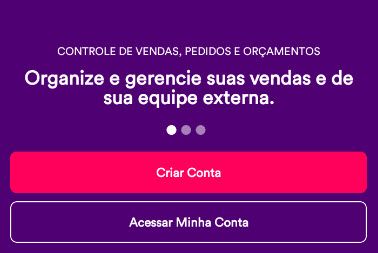
Na tela inicial, clique no ícone Geral, em seguida selecione Fornecedor.

Clique no botão +. Você terá duas opções:
- Adicionar novo fornecedor/representada;
- Adicionar fornecedor/representadaa partir de um contato existente.

Preencha os campos apresentados, clique em Salvar no canto superior do app.

Atenção: o IOB Vendr permite inserir imagem/foto (opcional), para isso é necessário que o arquivo atenda aos requisitos: formatos permitidos *.jpg e *.png / Tamanho máximo 2.1 MB / Proporção 1:1 (Quadrada).
Realize a sincronização no app, após concluir o processo.
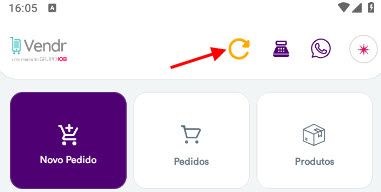
Importante: Nosso compromisso é com você e estamos aqui para te apoiar da melhor forma sempre. Caso possua dúvidas sobre a rotina, basta clicar no ícone do WhatsApp que fica no canto superior direito na versão web ou na tela inicial do aplicativo.
Sistema Web
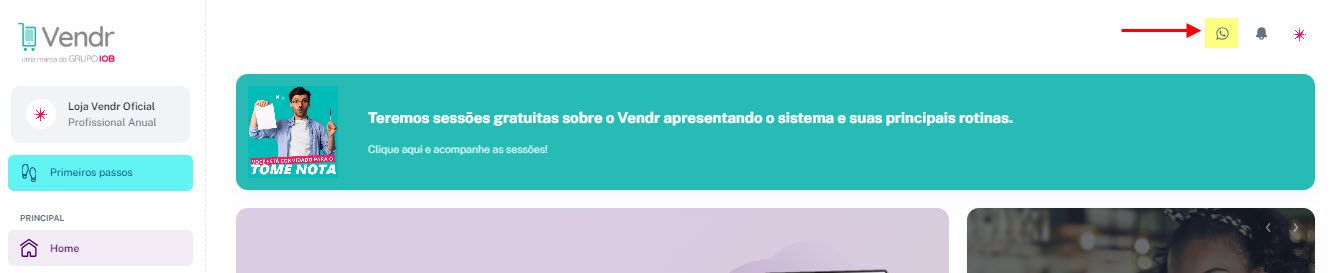
Aplicativo Android
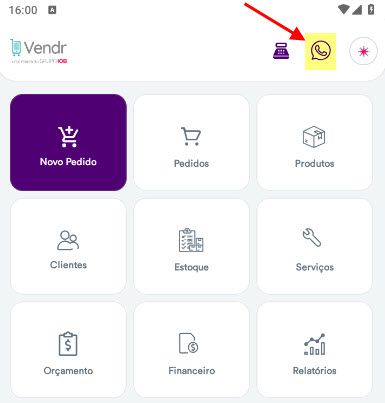
Foi um prazer te ajudar, até breve!
Este conteúdo foi útil?
Sim
Não

